在如今的社交媒体时代,微博作为国内领先的社交平台之一,已成为用户分享生活、工作、娱乐等各类信息的重要渠道。无论是内容创作者,还是普通用户,视频这一富有冲击力的媒介已成为传播的重要手段。如何在微博上快速上传视频呢?下面我们将为你详细讲解,不论你是用手机还是电脑,都能轻松上传视频。
1.手机上传视频的步骤
随着移动设备的普及,大多数用户习惯通过手机进行微博更新。那么如何通过手机上传视频呢?步骤其实非常简单!

第一步:打开微博App并登录
确保你已下载并安装了微博App。如果还没有账号,先进行注册或登录。
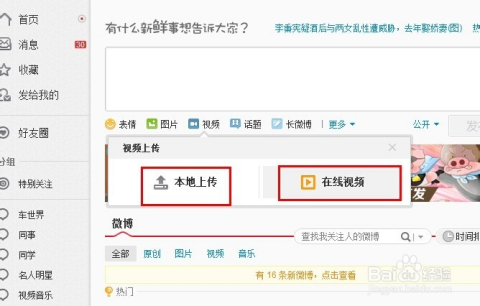
第二步:进入发布界面
打开微博App后,点击底部中间的“+”号,进入发布内容的界面。在这里你可以看到输入框、图片、表情等不同功能的按钮。
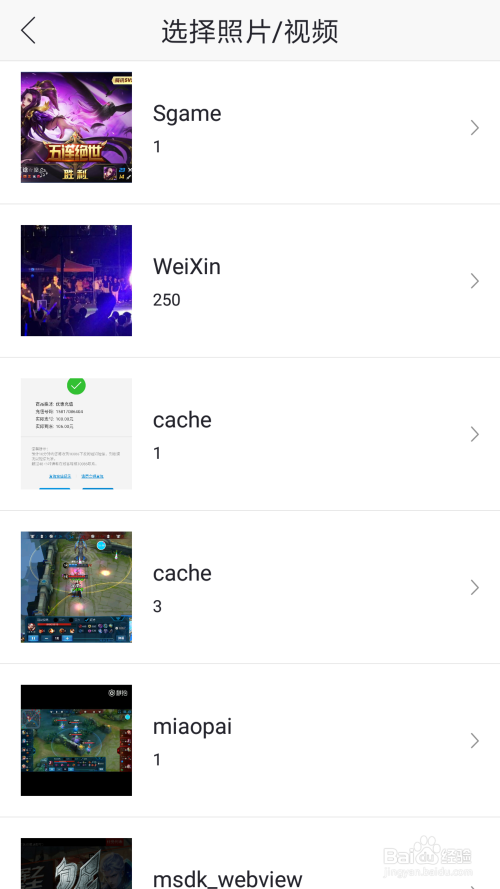
第三步:选择视频上传
在发布界面中,有一个摄像机图标,点击它。你会有两个选择:录制视频或从相册选择视频。如果你想直接录制视频,可以点击“录制”,立即进行拍摄。如果你有现成的视频,点击“从相册选择视频”。
第四步:编辑视频(可选)
微博提供了简单的编辑功能。上传视频后,你可以对视频进行裁剪、加滤镜、添加背景音乐等简单处理。特别是对于Vlogger或者想要制作精美视频的用户,这个功能非常实用。
第五步:填写内容并发布
编辑好视频后,接下来就可以在输入框内填写相关文字内容,比如说明、标签等。同时你还可以@好友、选择话题、添加位置信息等,让你的微博更加丰富多样。确认内容无误后,点击“发布”按钮,视频就上传成功了。
2.手机上传视频的注意事项
虽然通过手机上传视频非常便捷,但也有一些细节需要注意:
视频格式和大小限制:目前,微博支持的常见视频格式包括MP4、MOV等,上传视频大小限制为10分钟以内,单个视频最大不超过500MB。如果视频过长或过大,可以尝试使用视频剪辑软件进行压缩或分割。
网络状况:上传视频时,建议在Wi-Fi环境下进行,这样可以避免消耗过多的移动数据流量,同时还能确保上传速度更快。
视频清晰度:微博支持上传高清(HD)视频,如果你希望视频以更高质量呈现,可以确保源文件清晰度足够,并选择高清上传。
3.电脑上传视频的步骤
除了通过手机上传视频,电脑也是一个不错的选择,特别是对于需要上传高清视频或长时间宣传片的用户。电脑操作界面更加直观,适合处理大容量的视频文件。
第一步:登录微博网页版
打开浏览器,访问微博官网(www.weibo.com),并使用你的账号进行登录。如果你还没有账号,按照提示进行注册。
第二步:进入发布界面
在页面右上角,你会看到一个“发微博”的按钮。点击后,微博的发布界面会弹出。在这个界面中,你可以看到添加图片、视频、表情等功能。
第三步:上传视频
在发布界面中,点击“视频”图标。与手机端类似,你也有两个选择:从本地上传或从微博相册选择视频。点击“从本地上传”后,选择电脑上的视频文件即可开始上传。
第四步:编辑视频(可选)
与手机端一样,微博网页版也提供一些基本的视频编辑功能,比如添加文字描述、裁剪、选择封面等。特别是在上传较长的视频时,选择一个吸引人的封面是提高视频点击率的关键。
第五步:发布视频
视频上传完成后,填写相关的描述文字,添加话题和标签,最终点击“发布”。与手机端的操作相同,视频就会展示在你的微博主页上,粉丝和网友可以观看、点赞、评论。
4.电脑上传视频的注意事项
虽然电脑上传视频流程相对简单,但也有一些细节值得关注:
视频格式要求:微博网页版支持的格式与手机端类似,常见的MP4、AVI、WMV等均可上传,但单个视频文件大小同样不得超过500MB。
视频分辨率和码率:为了确保视频上传后的质量,建议上传的源文件分辨率至少为720p,最好能达到1080p。如果你的视频涉及商业宣传,建议使用更高的分辨率和码率。
网络稳定性:大文件上传过程中,网络的不稳定可能会导致上传失败,建议使用稳定的网络连接。
5.总结
无论是通过手机还是电脑上传视频,微博都为用户提供了简便的操作流程。在实际使用中,掌握一些技巧和注意事项,可以帮助你更高效地上传优质视频内容。通过微博上传视频,不仅能增强个人或品牌的曝光率,还能与广大用户分享你的视频创意和故事。无论你是日常Vlogger还是专业内容创作者,微博的多平台上传功能将助你轻松发布精彩视频。
通过本文的介绍,你现在应该对如何在微博上传视频有了清晰的了解。无论你选择使用手机还是电脑,关键在于熟练操作并合理利用微博的功能,让视频发布变得轻松自如。下一次,当你拍摄到一段精彩视频时,不妨试试上传到微博,让更多人看到你的创意和故事!
